Sida looga soo dejiyo ciyaaraha PC dukaanka Microsoft -
Gudaha Windows 10 , Microsoft ayaa ugu dambeyntii ku guuleysatay inay isku keento dhammaan goobahooda qaybinta hal meel, oo ku taal Dukaanka Microsoft(Microsoft Store) , taasoo ka dhigaysa meel dhexe oo qaybinta ciyaaraha PC iyo console labadaba. Isbeddelkan ayaa ku sii socda Windows 11 : waxaad iibsan kartaa (qaar) ciyaaraha hal mar, midkood Xbox One ama Windows PC kaaga, waxaadna ku ciyaari kartaa labada gooboodba. Gunnada laga helo ciyaaraha dukaanka Microsoft(Microsoft Store) waa amniga la xoojiyey ee ay bixiso shirkadu. Haddii aad diyaar u tahay tacaburkaaga ciyaaraha Windows , aan ogaano sida ciyaaraha looga helo dukaanka Microsoft(Microsoft Store) :
FIIRO GAAR AH:(NOTE:) Maqaalkani wuxuu khuseeyaa Windows 11 iyo Windows 10 . Sawiradu waxay ka yimaadeen Windows 11 , laakiin hababka hoos ku xusan waxay u shaqeeyaan si isku mid ah labada nidaamyada hawlgalka. Haddii aad rabto inaad ogaato nooca Windows ee aad ku leedahay kumbuyuutarkaaga, halkan waxaa ah maqaal ku saabsan mowduuca: Sida loo sheego waxa Windows aan haysto (11 siyaabood)(How to tell what Windows I have (11 ways))
Tallaabada 1: Hubi inaad leedahay akoon Microsoft ah(Microsoft)
Si aad u gasho oo aad u soo dejiso dhammaan ciyaaraha dukaanka Microsoft(Microsoft Store) , waxaad u baahan tahay inaad ku xaqiijiso gudaha Windows adigoo wata koontada Microsoft(Microsoft account) . Haddii aad isticmaasho adeegyada sida Xbox Live , OneDrive , Outlook.com ama Office 365 , waxaad hore u leedahay mid. Haddii aanad lahayn akoon Microsoft , waxaad samayn kartaa mid markaad gasho bogga is-diiwaangelinta(the sign-up page) .

Abuuritaanka akoon Microsoft
Si aad u hesho faahfaahin buuxda oo ku saabsan habka abuurista akoonnada, akhri Sida loo sameeyo akoon Microsoft leh ama la'aanteed ciwaanka emailka Microsoft(How to create a Microsoft account with or without a Microsoft email address) . Markaad abuurto akoonkaaga Microsoft , waxaanu kugu dhiirigelinaynaa inaad ku darto Windows(add it to Windows) oo aad u isticmaasho sidii akoonkaaga isticmaale. Haddii aadan rabin inaad abuurto akoon, waxaad weli isticmaali kartaa dukaanka Microsoft(Microsoft Store) , laakiin ma awoodi doontid inaad iibsato ciyaaraha ama ma geli kartid qaar ka mid ah kuwa bilaashka ah. Halkan waxaa ah maqaal qeexaya Sida loo isticmaalo Bakhaarka Microsoft ee Windows bilaa xisaab Microsoft(How to use the Microsoft Store in Windows without a Microsoft account)
Talaabada 2: Bilow abka Microsoft Store
Talaabada xigta waa inaad furto dukaanka Microsoft(open the Microsoft Store) . Sida ugu fudud ee loo samayn karo waa adigoo gujinaya ama taabsiinaya badhankeeda goobta shaqada.

Ka fur Bakhaarka Microsoft(Microsoft Store) ee goobta shaqada
Haddii aad dooratay inaadan isticmaalin akoonkaaga Microsoft si aad u gasho Windows , wali waxaad ku isticmaali kartaa dukaanka. Kaliya(Just) dhagsii ama taabo astaanta astaanta guud ee ku taal geeska sare ee midig ee daaqada app, ka dibna dhagsii ama taabo Saxiix(Sign in) .
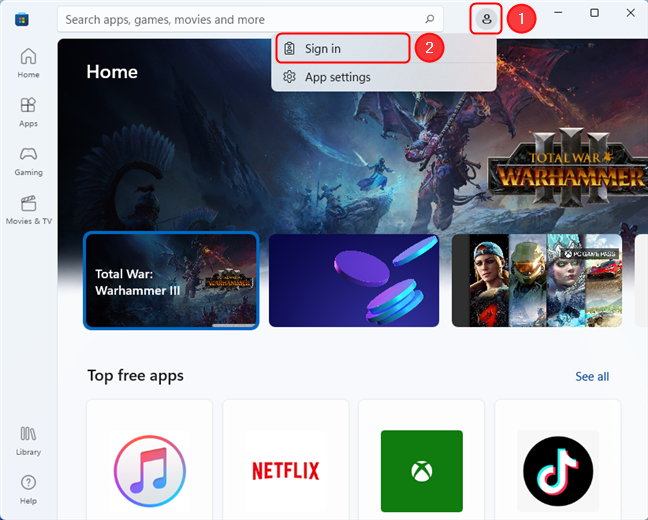
Soo gal Bakhaarka Microsoft
Geli aqoonsigaaga, taabo batoonka Xiga(Next) , ka dibna dhagsii barnaamijyada Microsoft oo kaliya(Microsoft apps only ) isku xirka . Hadda waa inaad si buuxda u gasho Bakhaarka(Store)

U isticmaal akoonkaaga Microsoft abka kaliya
Talaabada 3: Ka baadh(Browse) ciyaaraha laga heli karo Bakhaarka Microsoft(Microsoft Store)
Markaad furto abka Microsoft Store , shaashadda ugu horreysa ee la tuso waa tan Guriga(Home ) . Gudaha Windows 11 , ku dhufo ama ku dhufo badhanka ciyaaraha(Gaming) ee dhanka bidix ee daaqada.
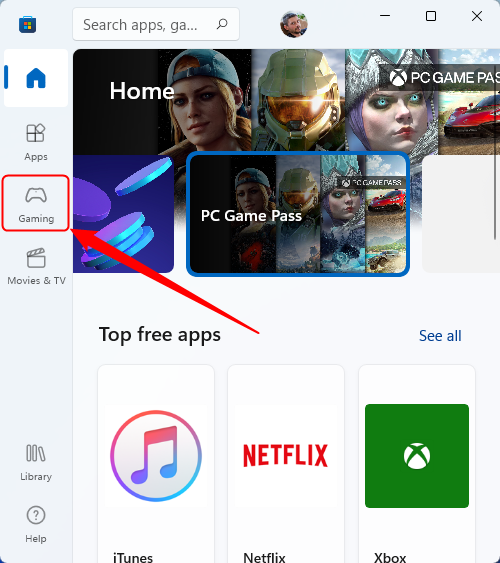
Aad qaybta ciyaaraha(Gaming) ee Dukaanka Microsoft(Microsoft Store)
Waxaad hadda geli kartaa qaybaha sida ciyaaraha lacagta ugu badan(Top paid games) , Ciyaaraha PC-ga cusub & caanka ah(New & notable PC games) , Ciyaaraha iibka ugu fiican(Best selling games) , Ciyaaraha xorta ah ee ugu sarreeya(Top free games) , iyo wixii la mid ah. Waxa aad balaadhin kartaa qayb kasta adiga oo ku dhejinaya See all links ee ku xiga ciwaanka qaybta.

Kordhi(Expand) qayb kasta adiga oo ku dhejinaya dhammaan badhanka(See) ku xiga
Haddii aad hayso fikrad ku saabsan ciyaar aad rabto inaad ku rakibto, waxaad ka raadin kartaa dukaanka Microsoft(Microsoft Store) . Kaliya(Simply) dhagsii ama ku dhufo sanduuqa Raadinta(Search ) ee ku yaal xagga sare ee daaqadda oo billow inaad qorto ereyada muhiimka ah. Dukaanka Microsoft(Microsoft Store) wuxuu ku siinayaa liis talobixin ah markaad wax qorayso. Dooro mid(Select one) ka mid ah ama, haddii aad rabto natiijooyin raadin dheeraad ah, guji ama taabo muraayadda weynaynta.

Ka hel ciyaar dukaanka Microsoft(Microsoft Store) adoo isticmaalaya sanduuqa raadinta(Search)
Marka xigta, si aad u muujiso kaliya natiijooyinka ku habboon ciyaaraha, dhagsii ama taabo Ciyaaraha(Games) .
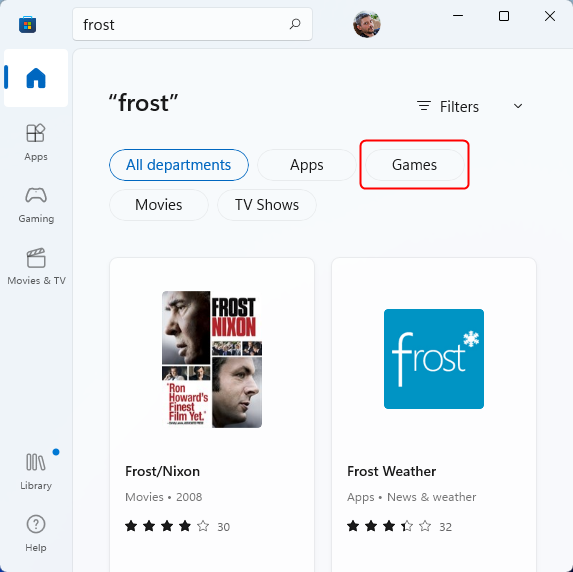
Waxaad ku shaandhayn kartaa natiijooyinka adigoo isticmaalaya badhanka Waaxyaha
Maktabadda Bakhaarka Microsoft(Microsoft Store) ee ciyaaraha aad ayey u ballaaran tahay, marka waxaa laga yaabaa inaad rabto inaad hoos u dhigto ciyaaraha uu soo bandhigo abka. Guji(Click) ama taabo Filters ee ku yaal geeska kore ee midig ee daaqadda si aad u aragto dhammaan xulashooyinka la heli karo.

Guji(Click) ama taabo badhanka Filters si aad u tusto ama u qariso
Bakhaarka Microsoft(Microsoft Store) waxa uu leeyahay filtarro badan oo diyaar u ah sida menus-hoos u dhaca. Maadaama aad raadineyso ciyaaraha, waxaad u baahan tahay inaad waaxyaha mid(Departments) u dejiso Ciyaaraha(Games) . Kadib, dhagsii filtar kasta si aad u sahamiso doorkeeda, waxaana laga yaabaa inaad hesho qaar ka mid ah dhagaxyada qarsoon adoo isticmaalaya sifadan.

Baadh filtar kasta si aad u ogaato fursadaha
TALO:(TIP:) Marka lagu daro ciyaaraha, waxaad isticmaali kartaa dukaanka Microsoft(Microsoft Store) si aad u hesho noocyo badan oo ka kooban. Akhri casharkan si aad u barato 11 shay oo aad ku samayn karto dukaanka Microsoft(11 things you can do in the Microsoft Store) .
Tallaabada 4: Soo deji oo ku rakib ciyaaraha dukaanka Microsoft(Microsoft Store)
Markaad hesho ciyaarta aad rabto inaad ku rakibto, guji ama taabo foorkeeda si aad u muujiso boggeeda. Ciyaaraha Microsoft Store waa bilaash ama waa lacag. Haddii aad rabto inaad soo dejiso ciyaar bilaash ah, guji ama taabo badhanka Hel(Get) .

Ka qaadashada ciyaar bilaash ah dukaanka Microsoft(Microsoft Store)
Haddii aad xiisaynayso ciyaar aan xor ahayn, waxaad ka iibsan kartaa Bakhaarka(Store) . Raadi badhanka buluuga ah ee muujinaya qiimaha ciyaarta. Guji(Click) ama ku dhufo oo raac habka wax iibsiga. Waa inaad bixisaa faahfaahinta lacag bixinta sida kaarka deynta ama xisaabta PayPal si aad u dhamaystirto iibka.
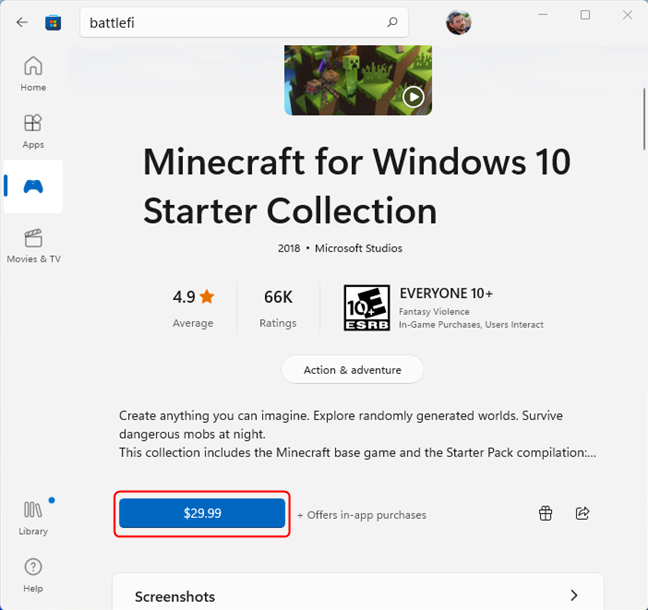
Waxaad ku iibsan kartaa ciyaaraha adigoo riixaya badhanka buluuga ah ee muujinaya qiimaha
Ciyaaro badan oo ka yimid dukaanka Microsoft(Microsoft Store) ayaa sidoo kale lagu heli karaa iibsashada Pass Pass(Game Pass) . Iibsashada(Buying) kaarka noocan oo kale ah waxay furaysaa tiro badan oo ciyaaro ah Bakhaarka Microsoft(Microsoft Store) muddo hal bil ah. Ka dib marka uu wakhtigu dhaco, waa inaad iibsataa baas kale si aad u sii wadato gelitaanka ciyaarahaas.
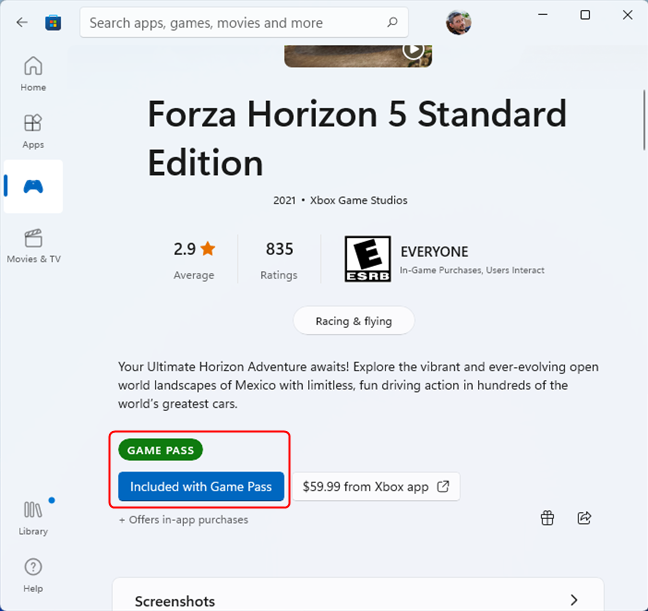
Ciyaaraha qaarkood waxaa lagu heli karaa si ku meel gaar ah iyadoo la isticmaalayo Game Pass
Marka aad dhammayso iibka, soo dejinta ka dibna rakibidda ayaa la sameeyaa. Dukaanka Microsoft(Microsoft Store) wuxuu kugula socodsiinayaa heerka adiga oo isticmaalaya bar horumarka lagu dhejiyay badhanka buluuga ah ee aad hore u gujisay si aad u soo dejiso/iibsato ciyaarta.

Horumarka rakibidda waxa lagu muujiyay isla badhanka
TALO:(TIP:) Haddii aad raadinayso talooyinka ciyaaraha aad ka heli karto Microsoft Store , akhri ciyaaraha bilaashka ah ee ugu fiican ee laga soo dejiyo dukaanka Microsoft(Best free games to download from the Microsoft Store) .
Talaabada 5: Orod ciyaarta(yada) aad ka soo dejisay Bakhaarka Microsoft(Microsoft Store)
Marka rakibiddu dhammaato, badhanka muujinaya horumarku wuxuu isu beddelaa badhanka Play .

Marka badhanku isu beddelo Play, ciyaarta waa la rakibay
Marka xigta oo aad rabto inaad gasho ciyaarta, uma baahnid inaad ku soo noqoto Bakhaarka Microsoft(Microsoft Store) . Waxaad ka heli kartaa menu-kaaga bilowga(Start Menu) ah. Jid gaaban ayaa si toos ah loogu daraa liiska abka.

Waxaad ka heli kartaa ciyaaraha lagu rakibay dhammaan(All) abka qaybta Start Menu
Ma jeceshahay ciyaaraha Microsoft Store ?
Dukaanka Microsoft(Microsoft Store) waxa uu leeyahay maktabad balaadhan oo ciyaaraha ah oo lagu ciyaari karo nidaamyada Windows . Waxay u dhexeeyaan ciyaaraha badan ilaa kuwa la wadaago/kala qaybsanaanta shaashadda iyo ciyaaraha waxqabadka ilaa tacaburka ama ciyaaraha. Ma(Did) ka heshay ciyaaraha aad jeceshahay dukaanka Microsoft(Microsoft Store) ? Noogu(Leave) reeb faallo aad jeceshahay.
Related posts
17ka ugu fiican ee bilaashka ah Windows 10 apps ee Dukaanka Microsoft
Sida gacanta loogu cusboonaysiiyo abka iyo ciyaaraha dukaanka Microsoft
11 shay oo aad ku samayn karto Bakhaarka Microsoft ee Windows
Sida loo isticmaalo Bakhaarka Microsoft ee gudaha Windows bilaa xisaab Microsoft
9 siyaabood oo looga saaro barnaamijyada desktop-ka iyo barnaamijyada Store Store ee Windows
Sida loo aamusiyo tab gudaha Chrome, Firefox, Microsoft Edge, iyo Opera
Waa maxay Habka Ciyaarta Daaqadaha? Muxuu qabtaa Habka Ciyaarta? -
7-da Ciyaarood ee ugu Sareeya ee Bilaash ah ee Windows 8.1 Kaasoo Laga Helo Bakhaarka
4 Apps oo loogu talagalay akhrinta Manga bilaashka ah gudaha Windows 10
Sida loo ciyaaro muusiga Windows Media Player -
6 shay oo aad ku samayn karto app IMDb ee Windows Phone & Windows 10 Mobile
Xbox Game Bar ma shaqaynayo. 3 siyaabood oo lagu hagaajin karo Windows-ka
Sida muusikada loogu ciyaaro Groove Music app ee Windows
Sida loo dhoofiyo oo looga daabaco fareemooyinka ka soo jeeda faylka GIF noole
27 ciyaaraha PC ee bilaashka ah ee loogu talagalay Windows 10 waxaad ka soo dejisan kartaa Microsoft
Sida loo jeexjeexo CD-ga Windows Media Player, gudaha Windows
Halkee lagu kaydiyaa cookies Windows 10 ee dhammaan daalacashada waaweyn?
Sida loo doorto GPU-ga caadiga ah ee ciyaaraha ama abka gudaha Windows 10
Goobta Windows 10 wallpapers ee Desktop-ka iyo Shaashada Qufulka
Sida loo daabaco maqaal xayeysiis la'aan dhammaan daalacashada waaweyn -
